Kuidas oma ekraani lindistada iOS 11-s [No Jailbreak]
Varastel iPhone-i aastatel oli ekraanilõigu salvestamine võimatu. Omal ajal oli see tehnoloogia piirang. Apple'il on alati olnud ekraanipildi funktsioon, kuid see on ekraanipiltide funktsioonist kõige kauem eemal olnud. Ettevõte nõustus mõnevõrra Maci kasutajad. Kui teil on Mac, saate oma iPhone'i või iPadi ekraani salvestamiseks kasutada rakendust QuickTime. Mõnedele rakendustele meeldib Shou.tv võimaldavad teil oma ekraani lindistada, kuid need pole alati usaldusväärsed. Muud rakendused on spetsialiseerunud ühe kindla rakenduse, näiteks teie rakenduse salvestamisele brauser. IOS 11 puhul see kõik aga muutub. Nüüd saate oma ekraani lindistada iOS 11-s. Teil pole vaja Maci ja oma seadet vanglakaristamiseks. Apple on lisanud loomuliku funktsiooni, mis võimaldab teil oma ekraani iOS 11-l salvestada. See töötab veatult, isegi kui seda on natuke raske leida.
Lisage ekraanisalvestus juhtimiskeskusesse
Ekraani lindistamiseks iOS 11-s peate esmalt selle funktsiooni juurde pääsema. Ekraanilevi funktsioon töötab juhtimiskeskuse kaudu. Avage rakendus Seaded ja minge juhtimiskeskusesse. Koputage juhtnuppude kohandamiseks
kohandage juhtimiskeskust. Siit otsige ekraanisalvestuse juhtelementi ja lisage see.
Salvestage oma ekraan iOS 11-s
Olete nüüd valmis oma ekraani salvestama. Praegu salvestatakse funktsiooni ainult portreerežiimis. Salvestamist saate alustada avaekraanilt või rakenduse seest. Juhtimiskeskusesse pääseb mõlemast kohast.
Juhtimiskeskuse avamiseks libistage üles ja koputage salvestusnuppu. Teie ekraanisaade alustab salvestamist. Kõik, mis teie ekraanil toimub, alates ekraanipiltidest kuni teadeteni, salvestatakse.
Kui olete oma ekraani salvestuse lõpetanud, libistage juhtimiskeskuse avamiseks libistage üles ja koputage salvestuse lõpetamiseks uuesti salvestusnuppu.

Salvestuse ajal näete ülaosas sinist riba. See sinine riba ei ole osa lõplikust salvestusest. Võite koputada ülaosas sinist riba ja lõpetada salvestamise.
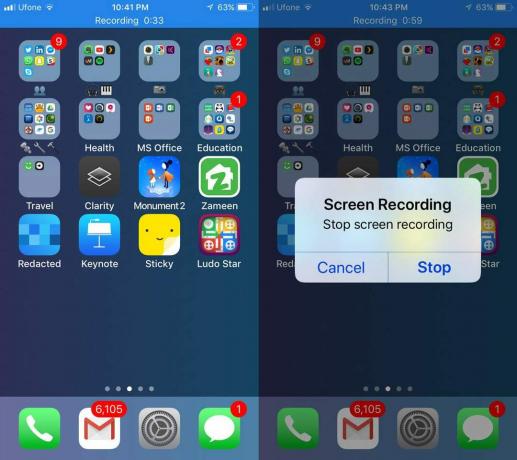
Lisage Voice Over
IOS 11 teine beetaversioon on paljastanud korraliku häälefunktsiooni. Hääle lisamiseks libistage juhtimiskeskuse avamiseks libistage üles ja vajutage pikalt salvestuskuva nuppu. Ilmub uus ekraan. Lubage siin oma mikrofon ja alustage salvestamist. Kõik, mida te ütlete, võetakse teie seadme mikrofoni üles ja salvestatakse ekraanilõigu abil.

iOS salvestab kõik salvestused rakendusse Fotod MP4-failina. Saate seda mängida rakenduses Fotod või kopeerida oma Maci või Windowsi töölauale ja mängida. MP4-vormingut toetatakse peaaegu kõigis vormingutes, nii et selle kuvamisega kuskil probleeme ei teki.
Pole ühtegi seadet, mis võimaldaks teil ekraanilõiku kvaliteeti kontrollida, kuid vaikekvaliteet on üsna hea. Olge ettevaatlik, kui salvestate rakendusi, mis töötavad ainult horisontaalrežiimis. Proovisime salvestada kahte rakendust, mis töötavad eranditult horisontaalrežiimis; Keynote ja mäng nimega Varaste kuningas. Keynote salvestas hästi, kuigi video oli endiselt portreerežiimis. Vargade kuninga lindistamine oli jama.
iOS 11 on praegu beetaversioon. Stabiilne versioon saabub septembris / oktoobris 2017.
otsing
Viimased Postitused
BetterChrome lisab Chrome'i jaoks iPhone'i / iPadi jaoks sotsiaalse jagamise valikud
Tänu kõigile Cydia poes saadaolevatele Chrome'iga seotud näpunäidet...
Evernote iOS-i jaoks saab uue kaardi stiilis liidese ja parema sülearvutite halduse
Just siis, kui arvasime, et iOS 6-järgne rakenduste värskenduste lõ...
Muutke oma ülesandeloend mänguks ja astuge paremale, kui olete asjad valmis [iOS]
Tootlikkusrakendused on alati nõudluseks ja arendajad otsivad alati...

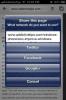

![Muutke oma ülesandeloend mänguks ja astuge paremale, kui olete asjad valmis [iOS]](/f/cedf24da91b804315395058638f6f157.jpg?width=680&height=100)